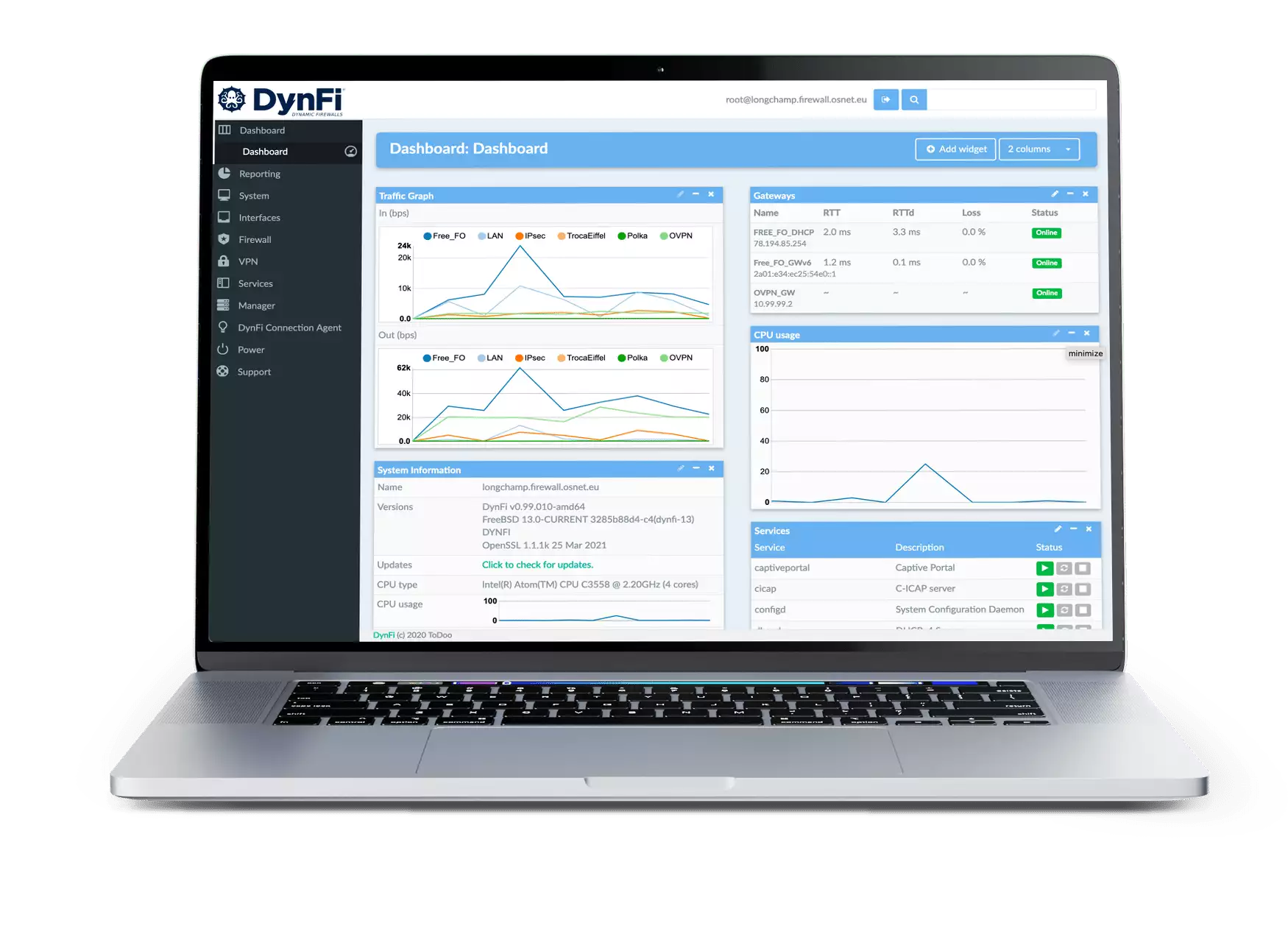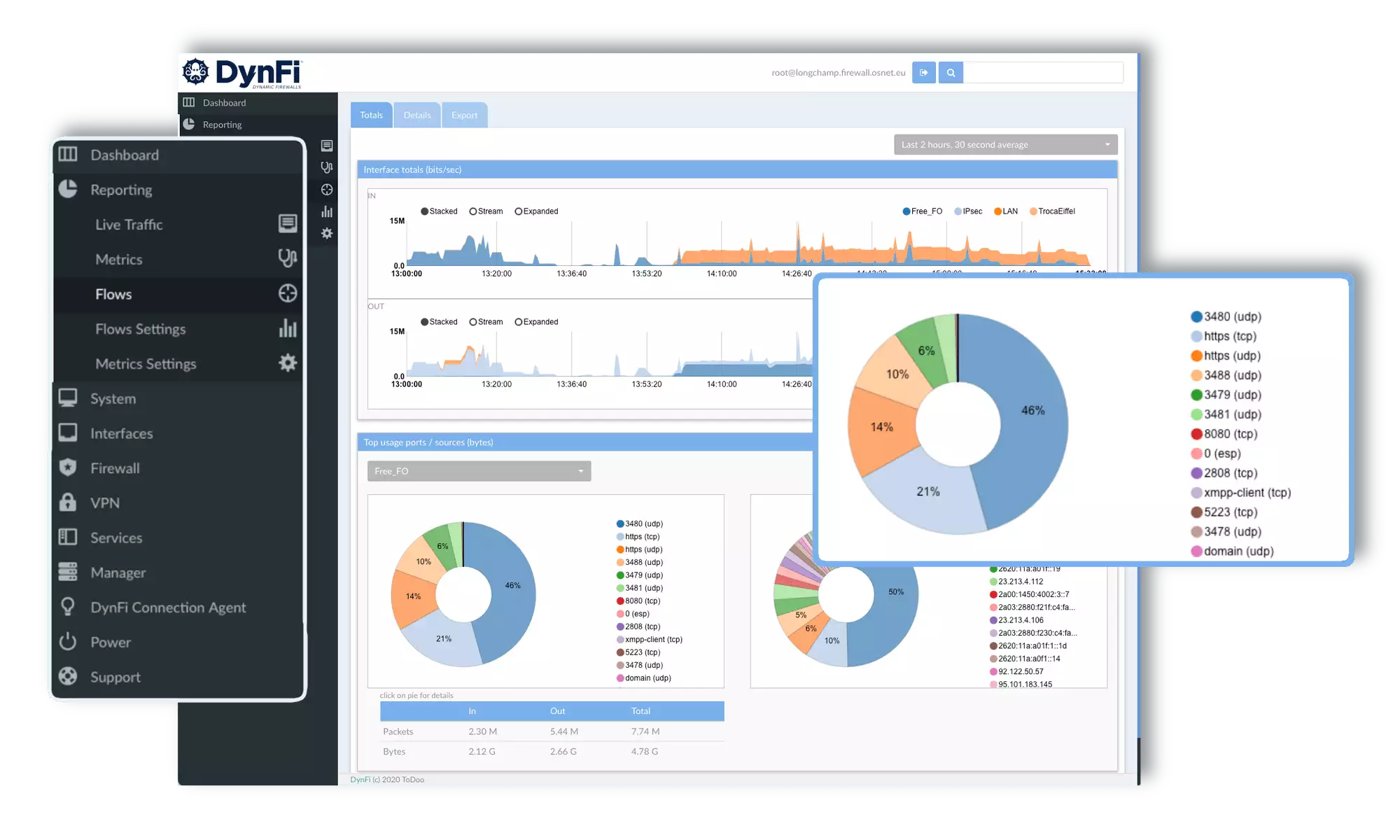DynFi Firewall 是首個法國開源防火牆,為企業提供全面的防火牆解決方案,支援智能升級策略、多種定制防火牆、支援服務、集中管理系統,並且適合虛擬化平台使用。
- DynFi Firewall
- 軟體版本 : 4.04 VGA installer image
- 軟體分類 : 10作業系統 (路由器/防火牆)
- 語言介面 : 多國語言
- 作業系統 : FreeBSD
- 軟體性質 : 開源軟體
- 使用限制 : 請參考軟體公司網站
- 檔案大小 : 1.25 GB
- 官方網站 : DynFi
- 點閱次數 : 732下載次數 : 1
- 更新時間 : 2025/4/19 下午 12:16:20
軟體簡介
DynFi Firewall 是一款新型的、完全開源的法國防火牆產品,專為企業設計,具備智能升級策略,提供多樣化的定制防火牆和支援服務。
它集合了強大的中央管理器,適用於從小型企業到大型企業的所有公司的周邊防火牆。DynFi Firewall 支援虛擬化,可部署在如 Proxmox、KVM、VMWare、Hyper-V 等虛擬化平台上,並支援多種 VPN 系統。
該防火牆有兩種鏡像版本(一種帶有 VGA 輸出,另一種帶有串行輸出),相容市場上的大多數設備。
DynFi Firewall 提供了一套工具,確保網路的高級過濾,並允許管理員輕鬆設定防火牆、IDS、代理伺服器,同時集合了市場上最佳的 VPN 解決方案,如 IPSec 和 OpenVPN。DynFi Firewall 的管理界面提供了直接瀏覽所有防火牆的管理界面、多租戶的差異化瀏覽、從 Manager 控制防火牆服務等功能。
說明介紹
功能特性
- 企業級防火牆解決方案:提供適用於各種規模企業的周邊防火牁。
- 智能升級策略:確保防火牆軟體能夠自動或手動更新,以保持最新的安全性。
- 多樣化的定制防火牆:提供多種防火牆選項,以滿足不同的業務需求。
- 支援服務:提供專業的技術支援服務,確保軟體的滿足度最大化。
- 集中管理系統:僅開源防火牁包含集中式管理功能,使管理員能夠高效地管理多個防火牆。
- 虛擬化支援:適合於在虛擬化平台上部署,並且支援多種 VPN 系統。
- 一鍵更新與管理:簡化管理流程,提供自動化任務,包括防火牆更新、別名管理等。
使用場景
DynFi Firewall 適用於需要高級網路安全性的企業,特別是在多分支、多租 holder 環境中,它能夠提供強大的網路篩選和管理功能。它適用於具有以下特點的企業:
- 需要強大網路安全防護的企業。
- 需要集中式防火牁管理的企業。
- 在多個位置運營網路的企業。
- 需要快速響應業務需求變化的企業。
系統基本需求
- 處理器:雙核心或更高階。
- 記憶體:至少 4GB RAM(建議 8GB 或更高)。
- 儲存空間:至少 20GB 可用硬碟空間。
- 虛擬化平台:支援如 Proxmox、KVM、VMWare、Hyper-V 等虛擬化平台。
購買與語言介面
- 購買方式:DynFi Firewall 可以免費下載使用。
- 語言介面:DynFi Firewall 支援多國語言介面,包括中文、英文等。
總結
- DynFi Firewall 是一款尖端的開源防火牆軟體,它透過提供強大的集中管理功能、靈活的部署選項以及專業的技術支援,為企業提供了一個全面且可靠的網路安全解決方案。它的多樣化和定制性使其成為各種規模企業的理想選擇。
登入資料 :
- login : root
- password : dynfi
版本說明
x64/x86_64 : 64 位元x32/x86/i386 : 32 位元amd64 : Intel/AMD 64 位元arm64/aarch64 : arm 64 位元安裝版 : 軟體需經過安裝程序才可執行免安裝版/可攜式版 : 軟體不需安裝即可執行
網編推薦.
多語 AnyBurn Free 6.5 安裝版 for x64
一款人人必備的輕量級專業CD/DVD/藍光燒錄軟體。它為燒錄和光碟映像提供了免費且完整的解決方案。
網編推薦.
多語 OpenShot 3.3.0 for macOS 64-bit
一套易於使用、學習快速、功能強大的視訊編輯器軟體,而且 100% 免費且開放原始碼。
OpenShot 是以不同的編程語言編成。界面是用Python 及 PyQt5建成。我們的視訊處理終端(libopenshot)是以C++建成,並使用FFmpeg。使用HTML5、JavaScript和AngularJS構建交互式拖放時間軸。我們大部分先進的3D效果和動畫是由Blender支援。